

Remote Printer Driver le permite preparar el trabajo de impresión completo. Remote Printer Driver está disponible en todas las aplicaciones de los sistemas operativos Microsoft Windows y Apple Macintosh. Utilice Remote Printer Driver para enviar documentos desde aplicaciones como Microsoft Office y Adobe Acrobat.
Tenga en cuenta que existen otras ubicaciones de PRISMAsync desde las que también es posible definir los ajustes de trabajo más adelante. Además, las definiciones de flujo de trabajo pueden anular los ajustes realizados mediante Remote Printer Driver. (Selección de un perfil de flujo de trabajo)
La impresora y su equipo de acabado determinan qué ajustes están disponibles en Remote Printer Driver. A continuación, encontrará una descripción general de las funciones. La ayuda en línea de Remote Printer Driver también proporciona información detallada sobre las funciones disponibles. Descargue Remote Printer Driver desde Settings Editor. Ubicación: .
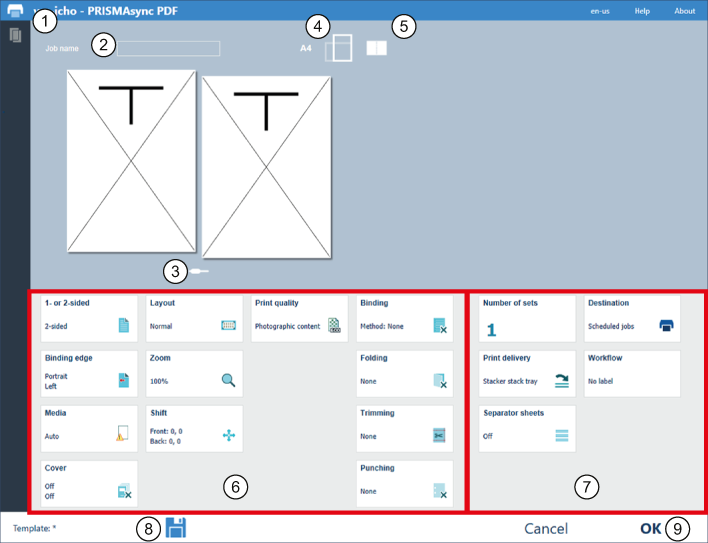 Funciones de PRISMAsync Remote Printer Driver
Funciones de PRISMAsync Remote Printer Driver|
|
Ajuste de trabajo o icono |
Descripción |
|---|---|---|
|
1 |
Configuración de la impresora |
Haga clic en el icono de la impresora para ver las opciones de acabado de la impresora. Si la impresora no está disponible para imprimir, el icono de la impresora estará rojo. Cuando vea un signo de exclamación rojo en esta área, es que se ha detenido la impresora. Haga clic en la marca para ver por qué se ha detenido la impresora. |
|
Material disponible |
Haga clic en el icono del material para comprobar el material actualmente asignado en las bandejas de papel de la impresora. |
|
|
2 |
Nombre del trabajo |
Cuando cambia el nombre del trabajo predeterminado, el operador puede identificar fácilmente el trabajo en la impresora PRISMAsync. (100 caracteres como máximo) |
|
3 |
Cuadro deslizante |
Use el control deslizante para pasar las páginas del documento. |
|
4 |
Tamaño y orientación del documento |
El tamaño del documento y su orientación la define la aplicación. |
|
5 |
Vista de documentos o vista de hoja |
Seleccione la vista en la que desea mostrar la disposición del documento con los ajustes actuales. |
|
6 |
Ajustes de trabajo |
Los ajustes del trabajo hacen referencia a las opciones de disposición, acabado y color/blanco y negro. |
|
7 |
Ajustes de producción del trabajo |
Los ajustes de producción del trabajo hace referencia a varias opciones: el número de juegos, el uso de juegos de separadores, la ubicación del trabajo en el panel de control y la bandeja de salida requerida. La opción de etiqueta permite crear un campo de identificación adicional. |
|
8 |
Plantilla de trabajo |
Haga clic en el icono para guardar los ajustes de trabajo actuales para volver a utilizarlos posteriormente. También es posible abrir o eliminar una plantilla existente. |
|
9 |
Enviar trabajos a la impresora |
Haga clic en [Aceptar] para enviar el trabajo con los ajustes seleccionados a la impresora. |